动画教程,制作一个3D立体球GIF动画教程
来源:站酷
作者:beilaiart
学习:10351人次
教大家制作一个移动的3D球体,喜欢做动画的同学一起来学习一下吧。
@rainxieyu简单3D球体制作升级
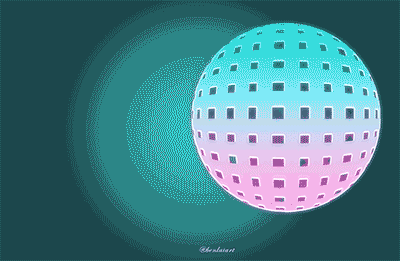
步骤1
打开Photoshop,然后使用矩形工具(U)创建一个矩形,然后开始复制它,得到7列相同距离的矩形。之后复制7列矩形,旋转就创建好网格了。
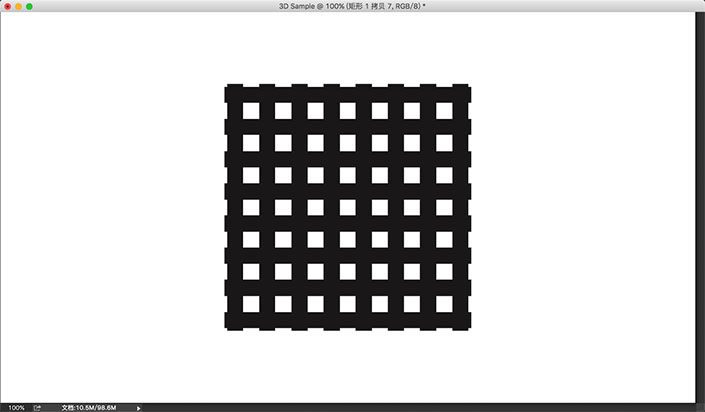
步骤2
用椭圆选框工具(M)创建一个圆形选区就像下图。
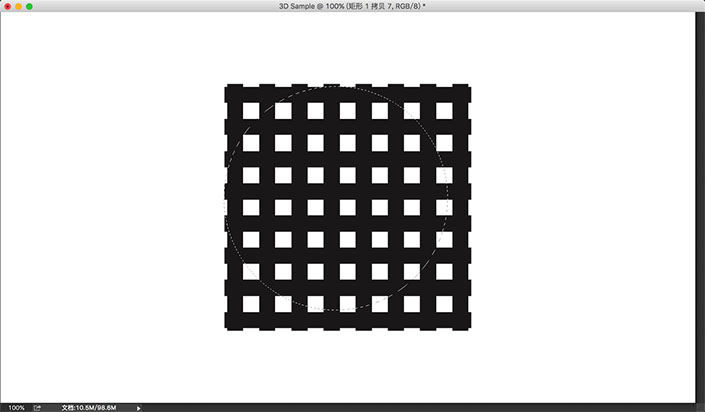
步骤3
滤镜>扭曲>球面化。用100%数量,模式为正常。
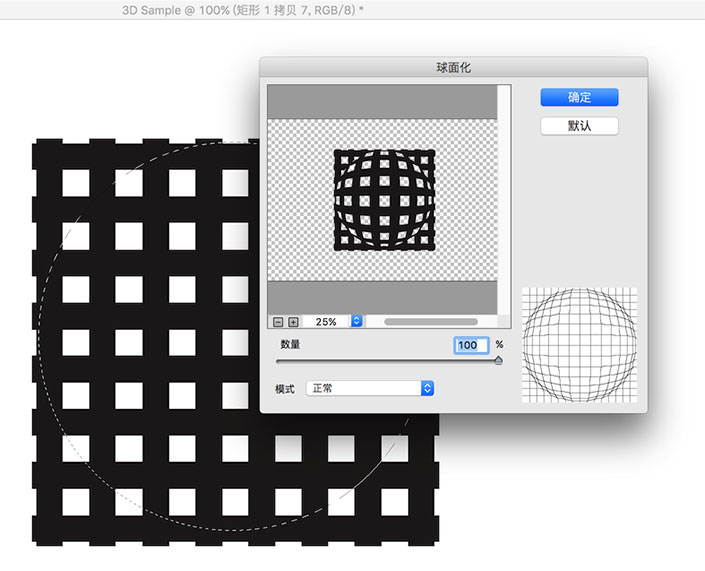
学习 · 提示
相关教程
关注大神微博加入>>
网友求助,请回答!





![[IR动图教程] PS结合IR打造美女范冰冰眨眼和脸红特效](http://pic.16xx8.com/article/UploadPic/2007/11/8/20071181721785.gif)


